第04章_IDEA的安装与使用(上)思维导图

第04章_IDEA的安装与使用(上)
树图思维导图提供 第04章_IDEA的安装与使用(上) 在线思维导图免费制作,点击“编辑”按钮,可对 第04章_IDEA的安装与使用(上) 进行在线思维导图编辑,本思维导图属于思维导图模板主题,文件编号是:c04d75e790850b4a3d1c93d138570d24
思维导图大纲
第04章_IDEA的安装与使用(上)思维导图模板大纲
讲师:尚硅谷-宋红康(江湖人称:康师傅)
官网:
本章专题与脉络
<img src="images/第1阶段:Java基本语法-第04章.png" alt="第1阶段:Java基本语法-第04章" style="zoom:50%;" />
【Why IDEA ?】
images/image-20221018105217845.png
<img src="images/2022-10-18
【注】JetBrains官方说明:
尽管我们采取了多种措施确保受访者的代表性,但结果可能会略微偏向 JetBrains 产品的用户,因为这些用户更有可能参加调查。
此外,2022年,某美国软件开发商在对近千名专业的Java开发者调研后,发布了《2022年Java开发者生产力报告》。报告提到:JetBrains 的 IntelliJ IDEA是最受欢迎的 Java IDE,占
本着"
1. 认识IntelliJ IDEA
1.1 JetBrains 公司介绍
IDEA,是 JetBrains (https://www.jetbrains.com/)公司的产品,该公司成立于2000年,总部位于捷克的布拉格,致力于为开发者打造最高效智能的开发工具。
<img src="images/1576217376761.png" alt="1576217376761" style="zoom:80%;" />
公司旗下还有其它产品,比如:
WebStorm:用于开发 JavaScript、HTML5、CSS3 等前端技术
PyCharm:用于开发 python
PhpStorm:用于开发 PHP
RubyMine:用于开发 Ruby/Rails
AppCode:用于开发 Objective - C/Swift
CLion:用于开发 C/C++
DataGrip:用于开发数据库和 SQL
Rider:用于开发.NET
GoLand:用于开发 Go
用于开发 Android的Android Studio,也是Google 基于 IDEA 社区版进行迭代的。
images/1593264471351.png
1.2 IntelliJ IDEA 介绍
IDEA,全称
IntelliJ IDEA 在 2015 年的官网上这样介绍自己:
Excel at enterprise, mobile and web development with Java, Scala and Groovy,with all the latest modern technologies and frameworks available out of thebox.
images/image-20221018104714861.png
1.3 IDEA的主要优势:(vs Eclipse)
功能强大:
① 强大的整合能力。比如:Git、Maven、Spring等
<img src="images/内置的工具和支持的框架.png" alt="1576218068631" style="zoom: 67%;" />
② 开箱即用的体验(集成版本控制系统、多语言支持的框架随时可用,无需额外安装插件)
符合人体工程学:
① 高度智能(快速的智能代码补全、实时代码分析、可靠的重构工具)
images/image-20221018104821144.png
② 提示功能的快速、便捷、范围广
images/clip_imrage002.jpg
images/image-20221018104942633.png
③ 好用的快捷键和代码模板
④ 精准搜索
1.4 IDEA 的下载
IDEA 分为两个版本:
IDEA的大版本每年迭代一次,大版本下的小版本(如:2022.x)迭代时间不固定,一般每年3个小版本。
下载网址: https://www.jetbrains.com/idea/download/#section=windows
images/image-20220606191620253.png
两个不同版本的详细对比,可以参照官网: https://www.jetbrains.com/idea/features/editions
官网提供的详细使用文档: https://www.jetbrains.com/help/idea/meet-intellij-idea.html
2. 卸载与安装
2.1 卸载过程
这里以卸载2022.1.2版本为例说明。在【控制面板】找到【卸载程序】
<img src="images/image-20221019120032582.png" alt="image-20221019120032582" style="zoom: 80%;" />
右键点击或左键双击IntelliJ IDEA 2022.1.2进行卸载:
<img src="images/image-20221019121258294.png" alt="image-20221019121258294" style="zoom:80%;" />
如果需要保留下述数据,就不要打√。如果想彻底删除IDEA所有数据,那就打上√。
<img src="images/image-20221019122135368.png" alt="image-20221019122135368" style="zoom:80%;" />
<img src="images/image-20221019122323575.png" alt="image-20221019122323575" style="zoom:80%;" />
<img src="images/image-20221019122349195.png" alt="image-20221019122349195" style="zoom:80%;" />
软件卸载完以后,还需要删除其它几个位置的残留:
images/image-20221019161147552.png
images/image-20221019161226843.png
2.2 安装前的准备
images/image-20221018110944516.png
64 位 Microsoft Windows 11、10、8
最低 2 GB 可用 RAM,推荐 8 GB 系统总 RAM
2.5 GB 硬盘空间,推荐 SSD
最低屏幕分辨率 1024x768
从安装上来看,IntelliJ IDEA 对硬件的要求
2.3 安装过程
1、下载完安装包,双击直接安装
2、欢迎安装
images/image-20220606191825728.png
3、是否删除电脑上低版本的IDEA(如果有,可以选择忽略)
images/image-20220606191838180.png
这里没有卸载旧版本,如果需要卸载,记得勾选下面的保留旧的设置和配置。
如果电脑上有低版本的IDEA,可以选择删除或保留。
4、选择安装目录
images/image-20220606191942308.png
选择安装目录,目录中要避免中文和空格。
images/image-20220606192004081.png
5、创建桌面快捷图标等
images/image-20220606192053432.png
确认是否与.java、.groovy、.kt 格式文件进行关联。这里建议不关联。
6、在【开始】菜单新建一个文件夹(这里需要确认文件夹的名称),来管理IDEA的相关内容。
images/image-20220606192126130.png
images/image-20220606192135684.png
7、完成安装
images/image-20220606192148284.png
重启以后,单击登录:
2.4 注册
首先,需要通过用户协议:
<img src="images/image-20221019170223226.png" alt="image-20221019170223226" style="zoom:80%;" />
是否同意发送用户数据(特性、使用的插件、硬件与软件配置等),建议选择:不发送。
<img src="images/image-20221019170301256.png" alt="image-20221019170301256" style="zoom:80%;" />
接着,会提示我们进行注册。
选择2:付费购买旗舰版
<img src="images/image-20221019170740875.png" alt="image-20221019170740875" style="zoom:80%;" />
<img src="images/image-20221019170820975.png" alt="image-20221019170820975" style="zoom:50%;" />
选择3:(推荐)
大家参照《
由于存在时效性,如果失效,大家可以自行搜索注册方式即可。
选择1:试用30天。在IDEA2022.1.2版本中,需要先登录,才能开启试用。
<img src="images/image-20221019170638164.png" alt="image-20221019170638164" style="zoom:80%;" />
2.5 闪退问题
问题描述:2022.1启动不了,双击桌面图标,没有响应。
解决办法:
打开
images/image-20220606195927066.png
内容如下所示:
images/image-20220606195938517.png
删除红框的数据以后,再登录即可正常进入。
images/image-20220606200011927.png
原因:之前使用过的比如2021.2.2版本,pojie了。新版IEDA太智能了,把现有的启运参数也都复制过去了。又因为最新的IDEA,不兼容pojie程序-javaagent:D:\develop_tools\IDEA\IntelliJ IDEA 2021.2.2\bin\jetbrains-agent.jar了,所以报错了,所以JVM结束了,所以没有启动画面,凉凉了。
3. HelloWorld的实现
3.1 新建Project - Class
选择"New Project":
<img src="images/image-20221019174051967.png" alt="image-20221019174051967" style="zoom:80%;" />
指名工程名、使用的JDK版本等信息。如下所示:
images/image-20221019174355370.png
接着创建Java类:
images/image-20221019174505876.png
images/image-20221019174551606.png
3.2 编写代码
java public class HelloWorld { public static void main(String[] args) { System.out.println("Hello,World!"); } }
3.3 运行
images/image-20221019174716442.png
images/image-20221019174801370.png
4. JDK相关设置
4.1 项目的JDK设置
File-->Project Structure...-->Platform Settings -->SDKs
images/image-20221019174847921.png
images/image-20221019175030852.png
注1:SDKs全称是Software Development Kit ,这里一定是选择JDK的安装根目录,不是JRE的目录。
注2:这里还可以从本地添加多个JDK。使用“+”即可实现。
4.2 out目录和编译版本
File-->Project Structure...-->Project Settings -->Project
images/image-20221019175358200.png
5. 详细设置
5.1 如何打开详细配置界面
1、显示工具栏
images/image-20221019175536721.png
2、选择详细配置菜单或按钮
images/image-20221019175620422.png
images/image-20221019175953767.png
5.2 系统设置
1、默认启动项目配置
images/image-20221019180050832.png
启动IDEA时,默认自动打开上次开发的项目?还是自己选择?
如果去掉Reopen projects on startup前面的对勾,每次启动IDEA就会出现如下界面:
images/image-20221019180304644.png
2、取消自动更新
Settings-->Appearance & Behavior->System Settings -> Updates
images/image-20221019180428323.png
默认都打√了,建议检查IDE更新的√去掉,检查插件更新的√选上。
5.3 设置整体主题
1、选择主题
images/image-20221019180637822.png
2、设置菜单和窗口字体和大小
images/1655136527800.png
3、设置IDEA背景图
images/image-20221018204241748.png
选择一张合适的图片作为背景,即可。
images/image-20221018204305159.png
5.4 设置编辑器主题样式
1、编辑器主题
images/1655136655026.png
2、字体大小
images/1655136907073.png
更详细的字体与颜色如下:
images/image-20221019182625234.png
温馨提示:如果选择某个font字体,中文乱码,可以在fallback font(备选字体)中选择一个支持中文的字体。
3、注释的字体颜色
images/image-20220616121435182.png
Block comment:修改多行注释的字体颜色
Doc Comment –> Text:修改文档注释的字体颜色
Line comment:修改单行注释的字体颜色
5.5 显示行号与方法分隔符
images/1655137441471.png
5.6 代码智能提示功能
images/1655137649491.png
IntelliJ IDEA 的代码提示和补充功能有一个特性:
5.7 自动导包配置
默认需要自己手动导包,Alt+Enter快捷键
images/1655138308426.png
自动导包设置
images/1655138465774.png
5.8 设置项目文件编码(一定要改)
images/image-20220615190832482.png
说明: Transparent native-to-ascii conversion主要用于转换ascii,显式原生内容。一般都要勾选。
5.9 设置控制台的字符编码
images/image-20221019003153265.png
5.10 修改类头的文档注释信息
images/image-20221018114632127.png
比如:
java /** * ClassName: ${NAME} * Package: ${PACKAGE_NAME} * Description: * @Author 尚硅谷-宋红康 * @Create ${DATE} ${TIME} * @Version 1.0 */
常用的预设的变量,这里直接贴出官网给的:
j
NAME} - the name of the target package where the new class or interface will be created. ${PROJECT
A
NAME} - the name of the PHP file that will be created. ${NAME} - the name of the new file which you specify in the New File dialog box during the file creation. ${USER} - the login name of the current user. ${DATE} - the current system date. ${TIME} - the current system time. ${YEAR} - the current year. ${MONTH} - the current month. ${DAY} - the current day of the month. ${HOUR} - the current hour. ${MINUTE} - the current minute. ${PRODUCT
A
NAME
H
NAME
U
5.11 设置自动编译
Settings-->Build,Execution,Deployment-->Compiler
<img src="images/1655109415450.png" alt="1655109415450" style="zoom: 67%;" />
5.12 设置为省电模式 (可忽略)
images/image-20220616121851207.png
IntelliJ IDEA 有一种叫做
5.13 取消双击shift搜索
因为我们按shift切换中英文输入方式,经常被按到,总是弹出搜索框,太麻烦了。可以取消它。
<img src="images/1659191272699.png" alt="1659191272699" style="zoom:80%;" />
方式1:适用于IDEA 2022.1.2版本
在2022.1版本中,采用如下方式消双击shift出现搜索框:搜索double即可,勾选Disable double modifier key shortcuts,禁用这个选项。
images/1659190132458.png
方式2:适用于IDEA 2022.1.2之前版本
双击shift 或 ctrl + shift + a,打开如下搜索窗口:
images/1577243967254.png
选择registry...,找到"ide.suppress.double.click.handler",把复选框打上勾就可以取消双击shift出现搜索框了。
images/1577244045320.png
6. 工程与模块管理
6.1 IDEA项目结构
层级关系:
project(工程) - module(模块) - package(包) - class(类)
具体的:
一个module中可以创建多个package
一个package中可以创建多个class
这些结构的划分,是为了方便管理功能代码。
6.2 Project和Module的概念
在 IntelliJ IDEA 中,提出了Project和Module这两个概念。
<img src="images/image-20220523014358169.png" alt="image-20220523014358169" style="zoom:80%;" />
在 IntelliJ IDEA 中Project是
当为单Module项目的时候,这个单独的Module实际上就是一个Project。
当为多Module项目的时候,多个模块处于同一个Project之中,此时彼此之间具有
当然多个模块没有建立依赖关系的话,也可以作为单独一个“小项目”运行。
6.3 Module和Package
在一个module下,可以声明多个包(package),一般命名规范如下:
1.不要有中文 2.不要以数字开头 3.给包取名时一般都是公司域名倒着写,而且都是小写 比如:尚硅谷网址是www.atguigu.com 那么我们的package包名应该写成:com.atguigu.子名字。
6.4 创建Module
建议创建“Empty空工程”,然后创建多模块,每一个模块可以独立运行,相当于一个小项目。JavaSE阶段不涉及到模块之间的依赖。后期再学习模块之间的依赖。
步骤:
(1)选择创建模块
images/1655167625885.png
(2)选择模块类型:这里选择创建Java模块,给模块命名,确定存放位置
images/1659191966074.png
(4)模块声明在工程下面
images/1659192028623.png
6.5 删除模块
(1)移除模块
images/1659192150052.png
images/1659192180062.png
(2)彻底删除模块
images/1659192241224.png
6.6 导入老师的模块
(1)将老师的模块
images/1659192514219.png
接着打开自己IDEA的项目,会在项目目录下看到拷贝过来的module,只不过不是以模块的方式呈现。
images/1659192692658.png
(2)查看Project Structure,选择import module
images/image-20220615213827271.png
images/image-20220615214746952.png
(3)选择要导入的module:
images/1659192850055.png
images/image-20220615214916374.png
(4)接着可以一路Next下去,最后选择Overwrite
images/1659192928140.png
images/1659192995900.png
最后点击OK即可了。
6.7 同时打开两个IDEA项目工程
1、两个IDEA项目工程效果
有些同学想要把上课练习代码和作业代码分开两个IDEA项目工程。
images/image-20211229111753237.png
images/image-20211229111906342.png
2、新建一个IDEA项目
注意:第一次需要新建,之后直接打开项目工程即可
images/1655170522054.png
images/1655170341953.png
images/1655170765902.png
3、打开两个IDEA项目
images/image-20211229112314671.png
images/image-20211229112343470.png
images/1655173351720.png
6.8 导入前几章非IDEA工程代码
1、创建chapter01、chapter02、chapter03等章节的module
将相应章节的源文件粘贴到module的src下。
images/image-20220615220728669.png
images/image-20220615220755529.png
打开其中各个源文件,会发现有乱码。比如:
images/image-20220615220846097.png
2、设置编码
当前项目是UTF-8。如果原来的.java文件都是GBK的(如果原来.java文件有的是GBK,有的是UTF-8就比较麻烦了)。
可以单独把这两个模块设置为GBK编码的。
images/image-20220615220544760.png
改为GBK,确认即可。如图:
images/image-20220615220950214.png
7. 代码模板的使用
7.1 查看Postfix Completion模板(后缀补全)
images/1655173712802.png
7.2 查看Live Templates模板(实时模板)
images/wps2.jpg
7.3 常用代码模板
1、非空判断
变量.null:if(变量 == null)
变量.nn:if(变量 != null)
变量.notnull:if(变量 != null)
ifn:if(xx == null)
inn:if(xx != null)
2、遍历数组和集合
数组或集合变量.fori:for循环
数组或集合变量.for:增强for循环
数组或集合变量.forr:反向for循环
数组或集合变量.iter:增强for循环遍历数组或集合
3、输出语句
sout:相当于System.out.println
soutm:打印当前方法的名称
soutp:打印当前方法的形参及形参对应的实参值
soutv:打印方法中声明的最近的变量的值
变量.sout:打印当前变量值
变量.soutv:打印当前变量名及变量值
4、对象操作
创建对象
强转
5、静态常量声明
psf:public static final
psfi:public static final int
psfs:public static final String
prsf:private static final
7.4 自定义代码模板
7.4.1 自定义后缀补全模板
images/image-20221018143204667.png
images/image-20221018143606913.png
7.4.2 自定义Live Templates
例如:定义sop代表System.out.print();语句
①在Live Templates中增加模板
images/1576467339631.png
②先定义一个模板的组,这样方便管理所有自定义的代码模板
images/1576467395084.png
③在模板组里新建模板
images/1576467478993.png
④定义模板(以输出语句为例)
images/1576467712251.png
Abbreviation:模板的缩略名称
Description:模板的描述
Template text:模板的代码片段
模板应用范围。比如点击Define。选择如下:应用在java代码中。
images/1576467768103.png
其它模板1:单元测试模板:
java @Test public void test$var1$(){ $var2$ }
images/image-20220612124137427.png
其它模板2:创建多线程
java new Thread(){ public void run(){ $var$ } };
images/image-20220612124221967.png
其它模板3:冒泡排序
java for(int $INDEX$ = 1; $INDEX$ < $ARRAY$.length; $INDEX$++) { for(int $INDEX2$ = 0; $INDEX2$ < $ARRAY$.length-$INDEX$; $INDEX2$++) { if($ARRAY$[$INDEX2$] > $ARRAY$[$INDEX2$+1]){ $ELEMENT_TYPE$ temp = $ARRAY$[$INDEX2$]; $ARRAY$[$INDEX2$] = $ARRAY$[$INDEX2$+1]; $ARRAY$[$INDEX2$+1] = temp; } } }
images/image-20220612124541378.png
相关思维导图模板
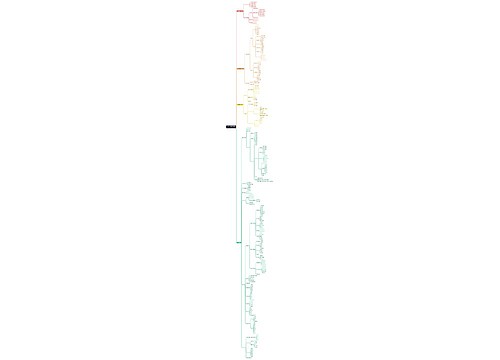
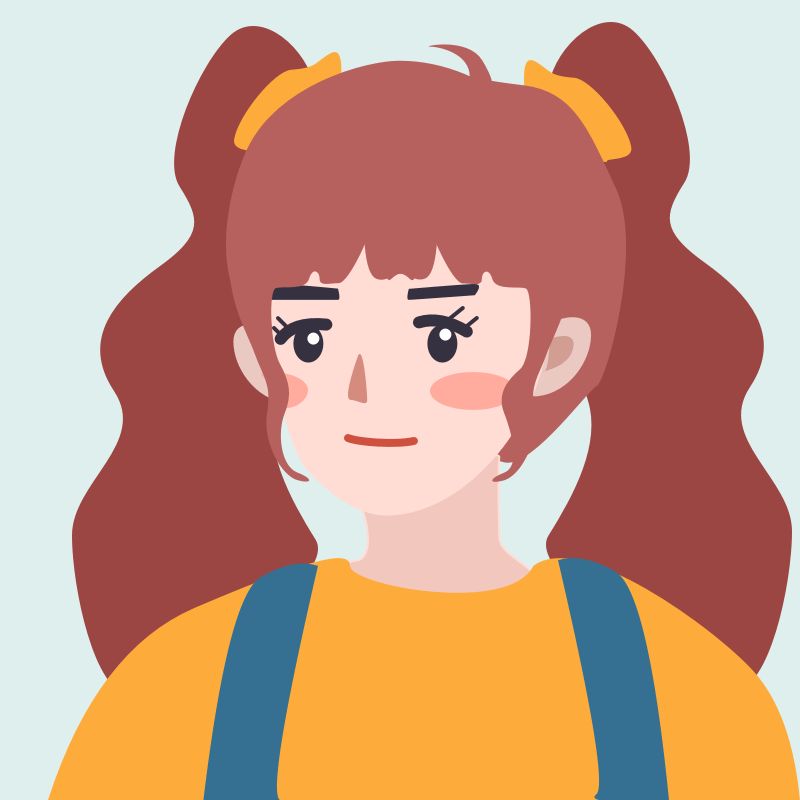
树图思维导图提供 物流项目成本与绩效管理评价 在线思维导图免费制作,点击“编辑”按钮,可对 物流项目成本与绩效管理评价 进行在线思维导图编辑,本思维导图属于思维导图模板主题,文件编号是:485f615ac86bab948f39f08952b80c00
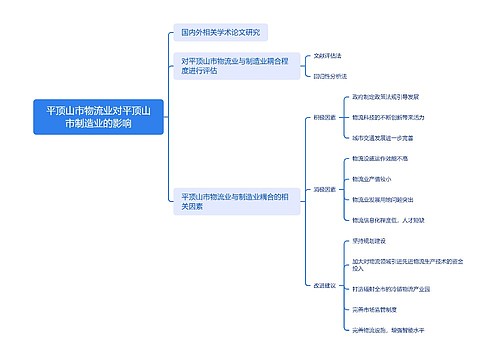

树图思维导图提供 平顶山市物流业对平顶山市制造业的影响 在线思维导图免费制作,点击“编辑”按钮,可对 平顶山市物流业对平顶山市制造业的影响 进行在线思维导图编辑,本思维导图属于思维导图模板主题,文件编号是:315aaf17fc2644a008cff4579b72250a
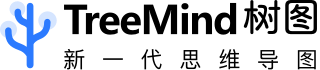
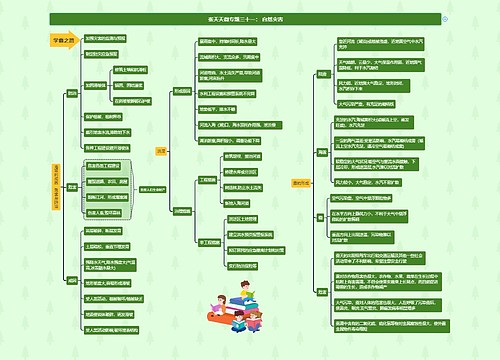
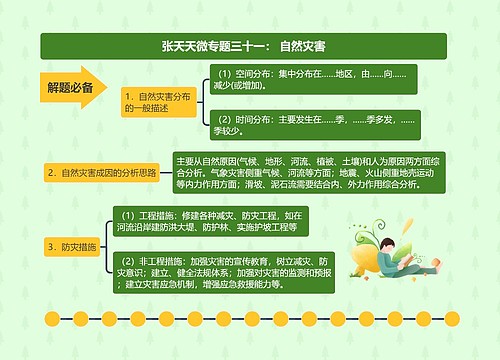
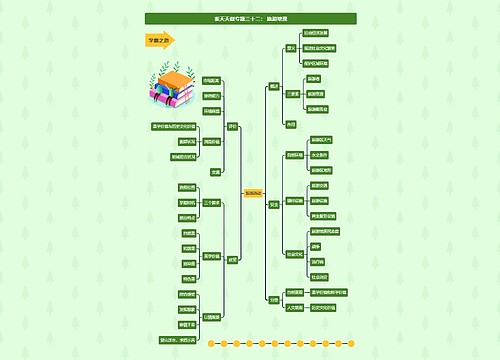
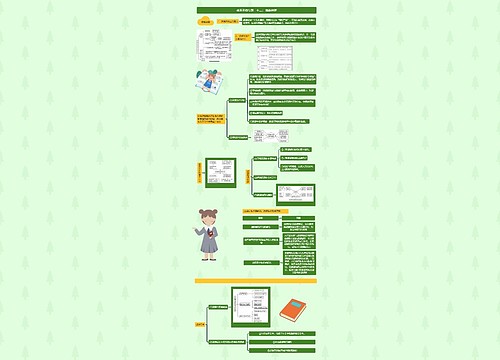
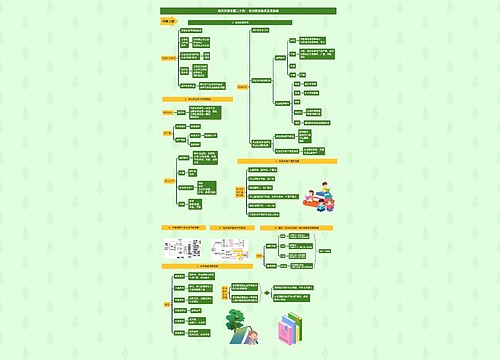
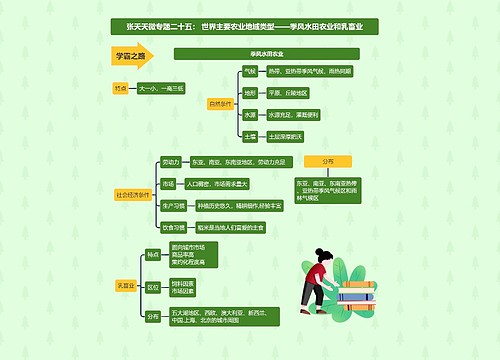
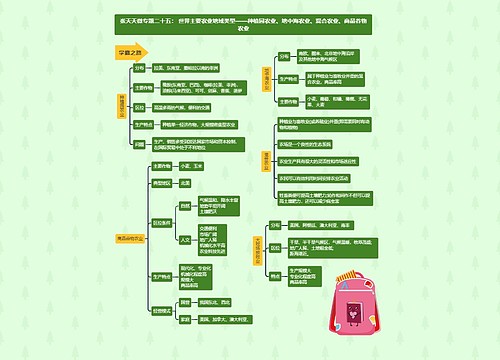
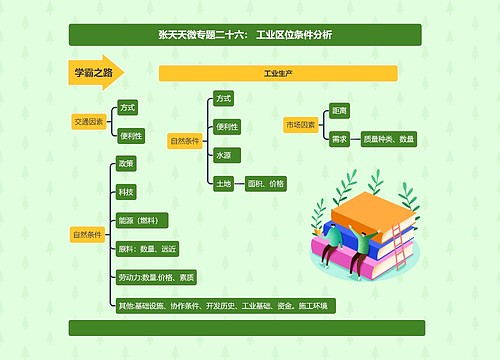
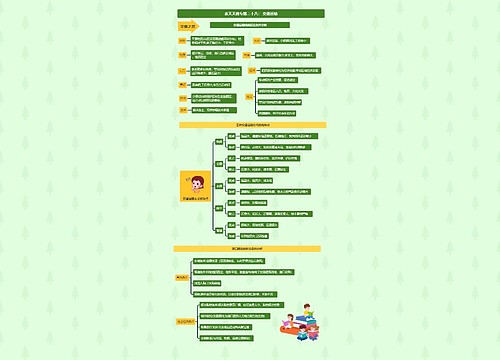

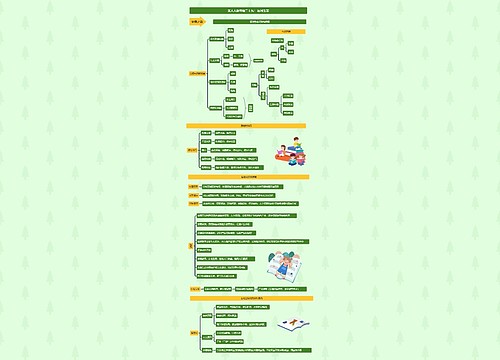
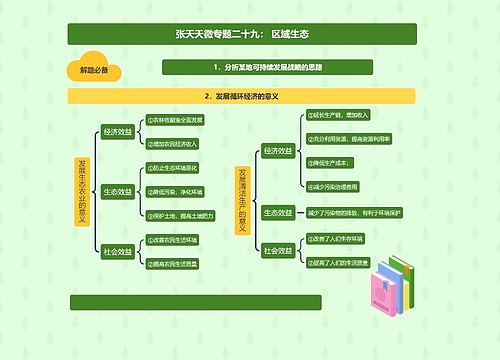
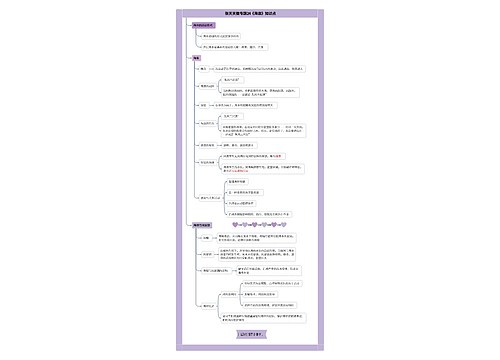

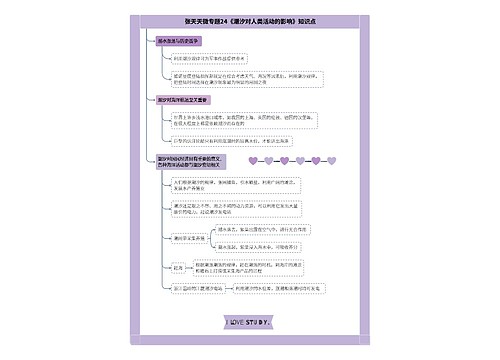
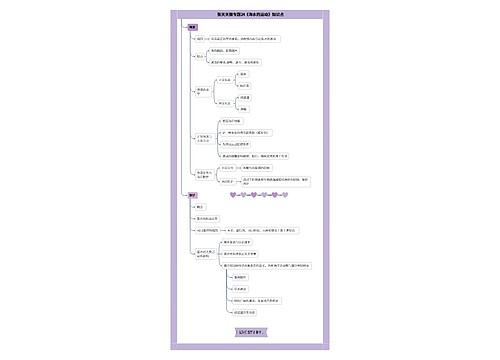
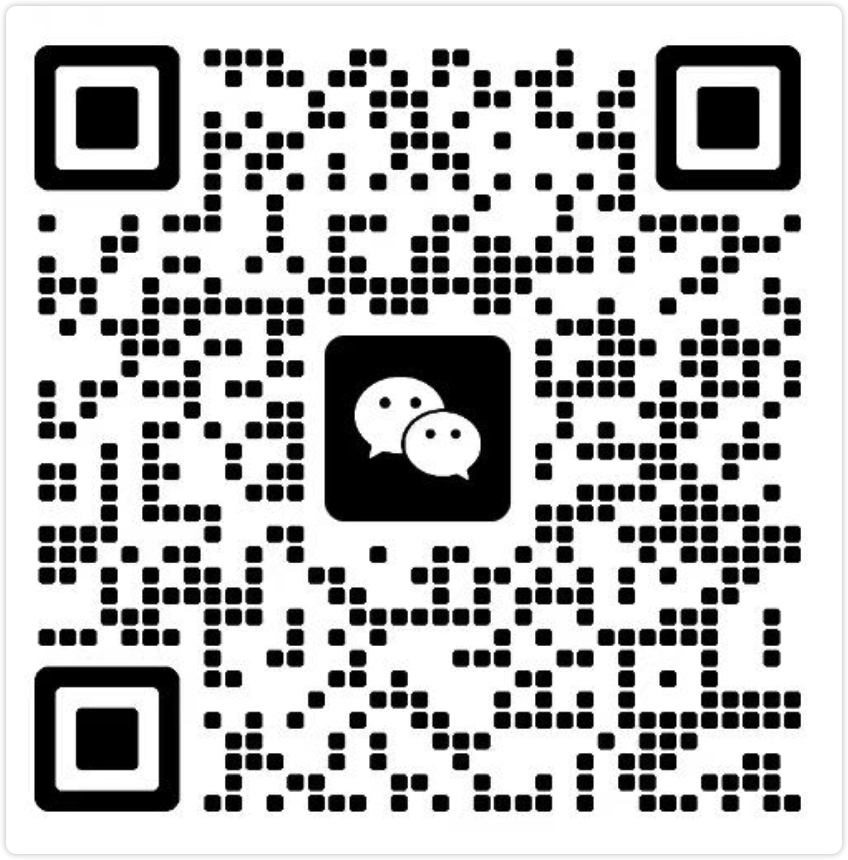
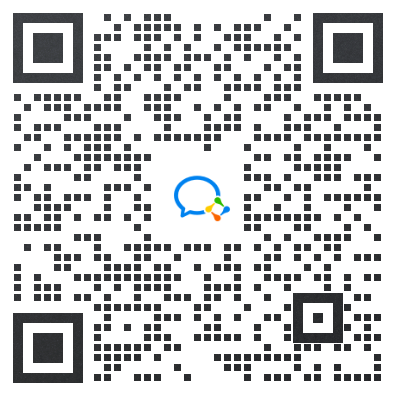
 上海工商
上海工商